
- •2014 Оглавление
- •Тема 2. Как войти в Интернет 83
- •Тема 3. Ресурсы Интернета 116
- •Предисловие
- •Введение
- •Содержание «рабочей тетради …»
- •Как пользоваться «рабочей тетрадью …»
- •Тема 1. Компьютеры, ноутбуки и др. Оборудование (с11)
- •Общие сведения о компьютере
- •Упражнение 1.1.1. Работа клавиатуры
- •Упражнение 1.1.2. Работа мышки
- •Упражнение 1.1.3. Выключение компьютера
- •Упражнение 1.2.1. Блокировка
- •Упражнение 1.2.2. Справочная система
- •Знакомство сWindows8.
- •Список приложений
- •Рабочий стол
- •Чудо-кнопки
- •Поделиться
- •Вот как вы можете предоставить общий доступ к файлам:
- •Упражнение 1.2.3. Текстовый редактор «Блокнот»
- •Программа Калькулятор
- •Упражнение 1.2.4. Программа Калькулятор
- •Упражнение 1.2.5. Программа Калькулятор (с12б)
- •Графический редактор Paint
- •Упражнение 1.2.6. РедакторPaint
- •Упражнение 1.3.1. Программа Проводник
- •Упражнение 1.3.2. Сортировка файлов (с13б)
- •Работа с папками и файлами.
- •Создание папок и файлов.
- •Упражнение 1.3.3. Создание, удаление и восстановление файлов и папок
- •Копирование и перемещение папок и файлов.
- •Упражнение 1.3.4. Копирование и перемещение папок и файлов
- •Поиск файлов и папок.
- •Упражнение 1.3.5. Поиск файлов и папок (с13в)
- •Контрольное задание
- •Работа с документами (с14)
- •Офисные пакеты
- •Текстовый процессор Word
- •Способы запускаWord
- •Упражнение 1.4.1. Текстовый редакторWord
- •Упражнение 1.4.2 Сортировка и подготовка к печати (с14б)
- •Табличный процессор Excel
- •Способы запускаExcel
- •Структура рабочей книги
- •Упражнение 1.4.3Excel
- •Упражнение 1.4.4. Анализ вExcel(с14б)
- •Упражнение 1.4.5. Печать вExcel(с14в)
- •Программа для создания презентаций PowerPoint
- •Упражнение 1.4.6. Знакомство с PowerPoint
- •Упражнение 1.4.7. Знакомство с PowerPoint (с14б)
- •Контрольное задание
- •Тема 2. Как войти в Интернет Подключение к сети Интернет (с21)
- •Сеть доступа провайдера
- •Технологии на базе каналов городской телефонной сети
- •Технологии на базе аналоговых модемов
- •Технологии операторов кабельных сетей
- •Технологии операторов сотовой связи
- •Оборудование
- •Упражнение 2.1.1. Проверка соединений
- •Выбор провайдера (с21б)
- •Упражнение 2.1.2. Выбор провайдера
- •Организация домашней сети (с21в)
- •WiFiдомашняя сеть
- •Plc домашняя сеть
- •Контрольное задание
- •Браузеры (с22)
- •Принципы организации услуги www
- •Работа в Интернет с помощью Браузера
- •Упражнение 2.2.1. Знакомство с окном Браузера
- •Упражнение 2.2.2 (c22б). Знакомство с справочным материалом окна Браузера и настройкой домашней страницы
- •Упражнение 2.2.3. Создание закладок, просмотр ссылок Избранного и Журнала
- •Продолжение Упражнения 2.2.3 (с22в).
- •Упражнение 2.2.4. Дополнительные настройки браузера
- •Контрольное задание
- •Проблема безопасности (с23)
- •Вредоносные программы
- •Брандмауэр
- •Упражнение 2.3.1. Брандмауэр
- •Антивирусные программы
- •Упражнение 2.3.2. Антивирусные программы
- •Резервное копирование (с23б)
- •Упражнение 2.3.2. Резервное копирование
- •Пример выполнения поиска
- •Упражнение 3.1.1. Поиск в Яндексе
- •Расширенный поиск Яндекс (с31б)
- •Упражнение 3.1.2. Расширенный поиск
- •Дополнительные возможности портала Яндекс (с31в).
- •Упражнение 3.1.3. Сервис Карты
- •Упражнение 3.1.4. Сервис Новости
- •Упражнение 3.1.5 Сервис Погода
- •Портал Пенсионного фонда рф (с32)
- •Портал Пенсионного фонда
- •Упражнение 3.2.1. Портал пенсионного фонда
- •Заполнение заявлений
- •Упражнение 3.2.2. Заполнение заявления
- •Обратная связь
- •Поиск информации
- •Упражнение 3.2.3. Поиск информации.
- •Упражнение 3.2.4 Расширенный поиск (c32б)
- •Упражнение 3.2.5 Сохранение результатов поиска(c32в)
- •Единый портал государственных услуг (с33)
- •Общие сведения о портале
- •Информация об услугах
- •Упражнение3.3.1. Информация об услугах .
- •Создание личного кабинета
- •Электронные услуги
- •Поиск по порталу
- •Упражнение 3.3.2. Поиск информации об услугах (c33б)
- •Упражнение 3.3.3. Сохранение найденной информации (c33в)
- •Электронная почта (с34)
- •Принципы организации электронной почты - e-Mail
- •Username@hostname.Domain
- •Регистрация, отправка письма. Упражнение 3.4.1. Знакомство с почтовым сервером mail.Ru.
- •Настройка почтового ящика.
- •Упражнение 3.4.2. Знакомство с возможностями Смены пароля для входа в почту.
- •Продолжение Упражнения 3.4.2. Произвести смену пароля для входа в почту. (с34б)
- •Настройка шаблона почтовых отправлений.
- •Упражнение 3.4.3. Настройка автосодержания письма.
- •Упражнение 3.4.4. Пересылка файлов.
- •Упражнение 3.4.5 (с34в). Сохранение прикрепленных к письму файлов.
- •Электронная торговля (с35)
- •Интернет-магазин
- •Как выбрать Интернет-магазин
- •Пример супермаркета «сопот24»
- •Каталог товаров
- •Упражнение 3.5.1. Каталог товаров
- •Упражнение 3.5.2. Поиск конкретного товара
- •Описание товара
- •Упражнение 3.5.3. Описание товара.
- •Оплата и доставка
- •Регистрация
- •Корзина
- •Электронные платежи (с35б)
- •Упражнение 3.5.4. Электронные платежи (с35б)
- •Реквизиты компании (с35в)
- •Упражнение 3.5.5. Реквизиты компании
- •Skype(с36)
- •Интерфейс программы и установка связи
- •Создание учетной записи пользователя Skype
- •Установка программы клиента Skype
- •Упражнение 3.6.1. Установка клиентаSkype
- •Вход в Skype
- •Упражнение 3.6.2. Изменение аватара
- •Упражнение 3.6.5. Звонок
- •Упражнение 3.6.6. Видеозвонок
- •Отправка и получение файлов (с36б)
- •Упражнение 3.6.7. Отправка файла
- •Упражнение 3.7.1. Добавление записи
- •Поиск и просмотр блогов
- •Упражнение 3.7.2. Поиск блогов
- •Использование фотографий (с37б)
- •Упражнение 3.7.3. Добавление фотографий
- •Использование опросов (с37в)
- •Упражнение 3.7.4. Использование опросов
- •Социальные сети (с38)
- •Признаки социальных сетей
- •Классификация социальных сетей
- •Регистрация
- •Создание профиля
- •Упражнение 3.8.1. Создание профиля
- •Добавление фотографий
- •Упражнение 3.8.2. Добавление фотографий
- •Поиск друзей
- •Упражнение 3.8.3. Поиск
- •Сообщения
- •Участие в группах (с38б)
- •Упражнение 3.8.4. Присоединение к группе
- •Видео на сайте (с38в)
- •Упражнение 3.8.5. Просмотр видеоролика
- •Использованные источники и рекомендуемая литература
- •Глоссарий
Упражнение 2.2.2 (c22б). Знакомство с справочным материалом окна Браузера и настройкой домашней страницы
Вызвать окно Справки Браузера через меню Справка – Справка Internet Explorer.
Ввести в поле запроса ключевые слова для поиска – Домашняя страница (см. рис. 2.2.3).
В списке результатов выбрать Смена домашней страницы Internet Explorer. Познакомиться с содержимым справки и не закрывая ее сделать Домашней страницей сайт Прогноза погоды.
Проверить правильность настройки.
Закрыть окно Браузер и вновь запустить приложение.
Убедиться, что первой загрузилась указанная страница.
Выполнить несколько переходов по внутренним гиперссылкам сайта, а затем вернуться на домашнюю страницу нажав кнопку

Что делать с найденным материалом, если захочется к нему вернуться?
Сохранить в виде файла через меню Файл – Сохранить как.
Сохранить закладки на адреса ресурсов.
Сохранить фрагменты (текст, рисунки) сайтов в текстовом документе методом выделения, копирования и вставки.
Рассмотрим эти возможности.
Сохранить целиком загруженную страницу на диск(только текст или полностью со всеми рисунками) для дальнейшего использования без подключения к Интернет. Это можно сделать через меню Файл – Сохранить как…
Но чаще возникает желание сохранить адреса(ссылки) нужных ресурсов, чтобы потом к ним регулярно возвращаться. Браузер позволяет это сделать с помощью механизмазакладок, помещая ссылки в папку Избранное.
Создать закладку
можно, вызвав команду меню Избранное –
Добавить в Избранное или в контекстном
меню (см. рис. 2.2.3) или нажав на кнопку
![]() слева на панели окна Браузера (см. рис.
2.2.1). По умолчанию ссылки попадают на
панель Избранного и скоро их станет
слишком много. Для упорядочения своих
ссылок из можно «раскладывать» по
папкам. Вложенная папка может быть
создана нажатием на кнопкуСоздать
папкув окне Добавление в Избранное
(рис. 2.2.5).
слева на панели окна Браузера (см. рис.
2.2.1). По умолчанию ссылки попадают на
панель Избранного и скоро их станет
слишком много. Для упорядочения своих
ссылок из можно «раскладывать» по
папкам. Вложенная папка может быть
создана нажатием на кнопкуСоздать
папкув окне Добавление в Избранное
(рис. 2.2.5).

Рис. 2.2.5
Новой папке надо дать название и в следующий раз указывать на нее при добавлении новой закладки.
Помимо папки Избранное, куда ссылки добавляются пользователем, существует папка Журнал, в которую Браузер записывает адреса посещенных ресурсов самостоятельно. Отобразить эту папку можно также через меню Вид – Панели обозревателя – Журнал. Внутри этой панели можно сделать отбор просмотренных адресов за неделю, месяц и т.д., сортировать и группировать их по разным признакам.
Примечание. Ссылки, сохраненные в Избранном и Журнале можно увидеть и в раскрывающемся списке адресной строки (см рис. 2.2.6)
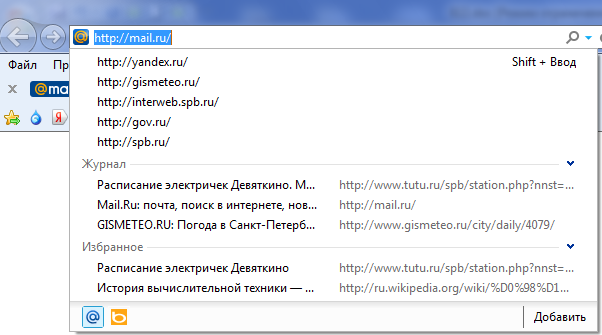
Рис. 2.2.6. Список последних посещений, Журнал и Избранное
Упражнение 2.2.3. Создание закладок, просмотр ссылок Избранного и Журнала
На сайте Прогноза погоды (gismeteo.ru) перейти в раздел Месяц и узнать погоду в Санкт-Петербурге. Создать закладку на эту страницу нажав кнопку
 на панели окна Браузера. Убедиться, что
она (ссылка) отображается прямо на
панели.
на панели окна Браузера. Убедиться, что
она (ссылка) отображается прямо на
панели.Узнать прогноз погоды на месяц в Москве и сделать закладку на эту страницу во вложенной папке Избранного.
Перейти на указанную страницу.
Выполнить действия, проиллюстрированные на рис. 2.2.5. При создании папки задать ей имя Мои любимые сайты.
Научиться управлять содержимым папок Избранного.
Разместить панель Избранного внутри окна Браузера. В меню Вид – Панели обозревателя отметить пункт Избранное. Убедиться, что закладки теперь отображаются в отдельном окне слева (рис. 2.2.6).
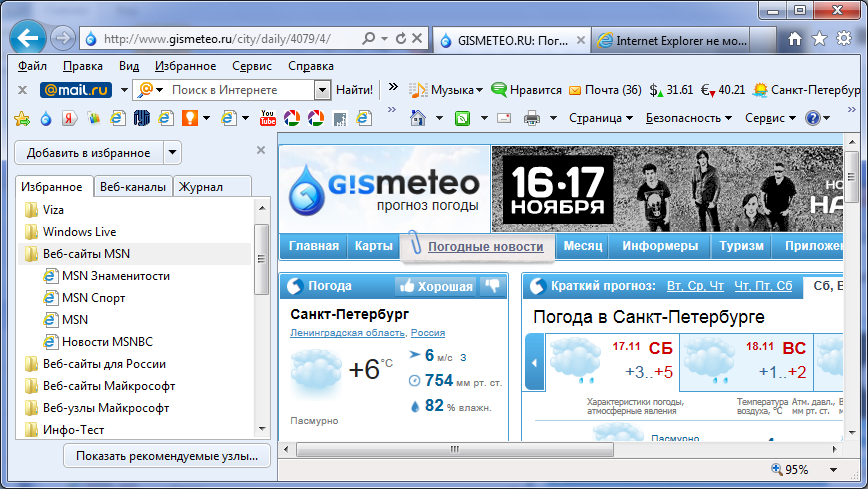
Рис. 2.2.6
Щелчком мыши последовательно раскрыть папки в Избранном, познакомится с их содержимым, свернуть папки.
Убедиться, что созданная вами папка отображается и содержит необходимую ссылку.
Переместить ссылку на новости спорта MNS из папки Веб-сайты MNS в свою папку.
Активизировать вкладку Журнал. Просмотреть посещенные адреса за месяц, за неделю, по другим параметрам группировки.
Отменить показ дополнительных панелей в окне браузера – закрыть, нажав «крестик» в верхнем правом углу панели.
